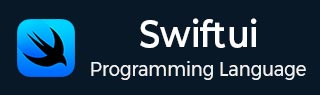
- SwiftUI 教程
- SwiftUI - 首頁
- SwiftUI - 概述
- SwiftUI vs UIKit
- SwiftUI 環境
- SwiftUI - 環境設定
- SwiftUI - 基本元件
- SwiftUI - 構建第一個應用程式
- SwiftUI 檢視
- SwiftUI - 檢視
- SwiftUI - 自定義文字檢視
- SwiftUI - 自定義影像檢視
- SwiftUI - 堆疊
- SwiftUI 繪製形狀
- SwiftUI - 形狀
- SwiftUI - 繪製線條
- SwiftUI - 繪製矩形
- SwiftUI - 繪製圓角矩形
- SwiftUI - 繪製三角形
- SwiftUI - 繪製圓形
- SwiftUI - 繪製星形
- SwiftUI - 繪製多邊形
- SwiftUI - 繪製餅圖
- SwiftUI - 使用內建形狀
- SwiftUI - 文字
- SwiftUI - 文字檢視
- SwiftUI - 文字輸入和輸出
- SwiftUI - 顏色
- SwiftUI - 顏色
- SwiftUI - 顏色選擇器
- SwiftUI - 漸變
- SwiftUI - 調整顏色
- SwiftUI - 效果
- SwiftUI - 效果
- SwiftUI - 混合效果
- SwiftUI - 模糊效果
- SwiftUI - 陰影效果
- SwiftUI - 懸停效果
- SwiftUI - 動畫
- SwiftUI - 動畫
- SwiftUI - 建立動畫
- SwiftUI - 建立顯式動畫
- SwiftUI - 多個動畫
- SwiftUI - 轉場
- SwiftUI - 非對稱轉場
- SwiftUI - 自定義轉場
- SwiftUI - 圖片
- SwiftUI - 圖片
- SwiftUI - 圖片作為背景
- SwiftUI - 旋轉圖片
- SwiftUI - 媒體
- SwiftUI - 檢視佈局
- SwiftUI - 檢視佈局
- SwiftUI - 檢視大小
- SwiftUI - 檢視間距
- SwiftUI - 檢視填充
- SwiftUI - 列表和表格
- SwiftUI - 列表
- SwiftUI - 靜態列表
- SwiftUI - 動態列表
- SwiftUI - 自定義列表
- SwiftUI - 表格
- SwiftUI - 表單
- SwiftUI - 表單
- SwiftUI - 將表單分解成多個部分
- SwiftUI 有用資源
- SwiftUI - 有用資源
- SwiftUI - 討論
SwiftUI - 繪製矩形
矩形是幾何學中的一種四邊形。它有四條邊,其中對邊長度相等且互相平行。矩形的全部角都是直角。它通常用於建立各種物體,例如門、紙張、托盤等。
SwiftUI 中的矩形形狀用於定義各種 UI 元件的邊界,例如按鈕、文字框、影像框架、容器、面板等。或者我們可以說矩形是一個形狀檢視,用於在螢幕上顯示矩形區域。我們可以根據需要透過調整大小、位置、角、顏色等來自定義矩形的顯示。
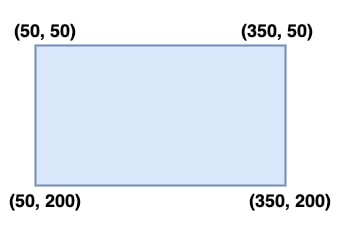
在 SwiftUI 中繪製矩形
眾所周知,矩形是由連線四條線段構成,其中對邊彼此平行且長度相同。因此,在 SwiftUI 中,我們將使用addLine(to:)方法繪製矩形形狀。此方法會在當前點到給定點(終點)之間新增一條直線段。
語法
以下是語法:
addLine(to end: CGPoint)
此函式接受一個引數,即end。它表示線段終點在使用者空間座標中的位置。
在 SwiftUI 中繪製矩形的步驟
請按照以下步驟在 SwiftUI 中繪製矩形:
步驟 1:初始化路徑
要建立矩形,首先需要初始化 Path 併為其提供詳細說明。使用路徑,我們可以透過指定一系列連線的點和線來建立簡單或複雜的圖形。
Path() {}
步驟 2:移動到指定的座標
現在要開始繪製矩形,我們需要移動到矩形的起點,為此我們將使用 move(to:) 方法。它用於到達矩形/形狀的當前點/起點。
Path() {
xPath in
xPath.move(to: CGPoint(x: 50, y: 50))
}
步驟 3:繪製矩形
現在,我們呼叫 addLine(to:) 方法,從給定點到點繪製線段以建立矩形形狀。
Path() {
xPath in
xPath.move(to: CGPoint(x: 50, y: 50))
xPath.addLine(to: CGPoint(x: 350, y: 50))
xPath.addLine(to: CGPoint(x: 350, y: 200))
xPath.addLine(to: CGPoint(x: 50, y: 200))
}
步驟 4:填充顏色
預設情況下,矩形以黑色建立,因此使用 .fill 修飾符可以更改矩形的顏色。
Path(){
xPath in
xPath.move(to: CGPoint(x: 50, y: 50))
xPath.addLine(to: CGPoint(x: 350, y: 50))
xPath.addLine(to: CGPoint(x: 350, y: 200))
xPath.addLine(to: CGPoint(x: 50, y: 200))
}.fill(Color.orange)
示例 1
以下 SwiftUI 程式用於繪製橙色實心矩形。
import SwiftUI
struct ContentView: View {
var body: some View {
Path(){
xPath in
xPath.move(to: CGPoint(x: 50, y: 50))
xPath.addLine(to: CGPoint(x: 350, y: 50))
xPath.addLine(to: CGPoint(x: 350, y: 200))
xPath.addLine(to: CGPoint(x: 50, y: 200))
}.fill(Color.orange)
}
}
#Preview {
ContentView()
}
輸出

示例 2
以下 SwiftUI 程式用於繪製描邊矩形。這意味著它只包含矩形的邊界。
import SwiftUI
struct ContentView: View {
var body: some View {
Path(){
xPath in
xPath.move(to: CGPoint(x: 50, y: 50))
xPath.addLine(to: CGPoint(x: 350, y: 50))
xPath.addLine(to: CGPoint(x: 350, y: 200))
xPath.addLine(to: CGPoint(x: 50, y: 200))
}.stroke(Color.pink, lineWidth: 4)
}
}
#Preview {
ContentView()
}
輸出

這裡我們沒有繪製線段來連線座標 (50, 200) 和 (50, 50),這將顯示一個開放式路徑。因此,要關閉此路徑,我們將在 Path 閉包的末尾呼叫closeSubpath()方法。它將自動連線當前點與原點。
import SwiftUI
struct ContentView: View {
var body: some View {
Path(){
xPath in
xPath.move(to: CGPoint(x: 50, y: 50))
xPath.addLine(to: CGPoint(x: 350, y: 50))
xPath.addLine(to: CGPoint(x: 350, y: 200))
xPath.addLine(to: CGPoint(x: 50, y: 200))
xPath.closeSubpath()
}.stroke(Color.pink, lineWidth: 4)
}
}
#Preview {
ContentView()
}
輸出

廣告